Canon Yazıcı kafa tıkanıklığı nasıl açılır?
Canon yazıcı kafası tıkanıklığı, mürekkep püskürtme uçlarının kurumuş mürekkeple veya havayla tıkanması sonucu oluşur ve baskı kalitesinde düşüşe (soluk baskılar, çizgiler, eksik renkler) yol açar. İşte bu tıkanıklığı gidermek için deneyebileceğiniz yöntemler, en basitten daha karmaşık olana doğru sıralanmıştır:
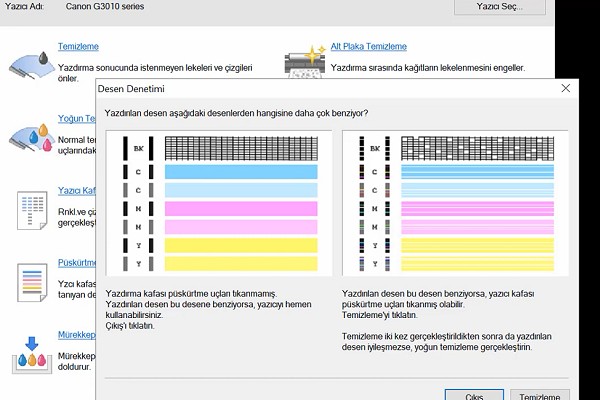
1. Yazıcının Kendi Temizleme Fonksiyonunu Kullanma
Canon yazıcıların çoğu, yazıcı kafasını temizlemek için dahili bir fonksiyona sahiptir. Bu, ilk ve en güvenli adımdır.
-
Standart Temizleme (Cleaning):
-
Yazıcınızın kontrol panelinden veya bilgisayarınızdaki Canon IJ Printer Assistant Tool (veya benzeri Canon yazılımı) üzerinden "Bakım" veya "Maintenance" seçeneğine gidin.
-
"Temizleme" (Cleaning) veya "Yazıcı Kafası Temizleme" (Print Head Cleaning) seçeneğini bulun ve çalıştırın.
-
Temizleme işlemi bittikten sonra bir Püskürtme Ucu Denetim Deseni (Nozzle Check Pattern) yazdırarak baskı kalitesini kontrol edin. Desen eksiksiz ve çizgisiz ise sorun çözülmüş demektir.
-
Tek temizleme işlemi yeterli olmazsa, bu adımı bir veya iki kez daha tekrarlayabilirsiniz.
-
-
Yoğun Temizleme (Deep Cleaning):
-
Standart temizleme yeterli gelmezse, daha agresif olan "Yoğun Temizleme" (Deep Cleaning) fonksiyonunu deneyin. Bu işlem daha fazla mürekkep harcar, bu yüzden sadece gerektiğinde kullanın.
-
Yine yazıcının kontrol panelinden veya Canon yazılımından bu seçeneği bulup çalıştırın.
-
İşlem bittikten sonra tekrar bir Püskürtme Ucu Denetim Deseni yazdırarak kontrol edin.
-
Yoğun temizleme işlemi de bir veya iki kez tekrarlanabilir.
-
-
Mürekkep Boşaltma (Ink Flush) / Sistem Temizleme:
-
Bazı Canon modellerinde, çok ciddi tıkanıklıklar için "Mürekkep Boşaltma" veya "Sistem Temizleme" gibi daha ileri temizleme seçenekleri bulunabilir. Bu fonksiyonlar çok fazla mürekkep tüketir ve sadece diğer yöntemler işe yaramadığında kullanılmalıdır.
-
Yazıcınızın kullanım kılavuzunda bu seçeneklerin nasıl kullanılacağına dair bilgi bulabilirsiniz.
-
- G1000 Serisi: Canon PIXMA G1400 / G1410 / G1411 / G1420 / G1430
- G2000 Serisi: Canon PIXMA G2400 / G2410 / G2411 / G2415 / G2420 / G2460 / G2470
- G3000 Serisi: Canon PIXMA G3400 / G3410 / G3411 / G3415 / G3420 / G3460 / G3470
- G4000 Serisi: Canon PIXMA G4400 / G4410 / G4411
- Canon PIXMA G5040 - Canon PIXMA G6040 - Canon PIXMA G7040
2. Kartuşları ve Yazıcı Kafasını Manuel Olarak Temizleme (Entegre Kafa İçin)
Bazı Canon yazıcılar, baskı kafasının kartuşun üzerinde entegre olduğu modellere sahiptir. Bu tür kartuşlarda tıkanıklık varsa aşağıdaki manuel yöntemleri deneyebilirsiniz:
-
Ilık Nemli Kağıt Havlu Yöntemi:
-
Yazıcınızın fişini çekin ve kartuşları çıkarın.
-
Hafifçe ılık suyla nemlendirilmiş, tüy bırakmayan temiz bir bez veya kağıt havlu hazırlayın.
-
Kartuşu, baskı kafası (mürekkep püskürten metal kısım) aşağı bakacak şekilde nemli beze hafifçe bastırın. Kuru mürekkebin çıktığını görmelisiniz.
-
Daha sonra kuru bir kağıt havluya aynı şekilde bastırarak fazla nemi alın ve kartuşun kurumasını bekleyin.
-
Kartuşları tekrar takın ve bir test çıktısı alın.
-
3. Çıkarılabilir Yazıcı Kafasını Manuel Olarak Temizleme
Eğer Canon yazıcınızın baskı kafası ayrı bir parça olarak çıkarılabiliyorsa (kartuşlardan bağımsız), daha detaylı bir temizlik yapabilirsiniz:
-
Sıcak Su Banyo Yöntemi:
-
Yazıcının fişini çekin ve kartuşları çıkarın.
-
Yazıcı kafasını dikkatlice yazıcıdan çıkarın. (Modelinize göre bu işlem farklılık gösterebilir, kullanım kılavuzuna bakın.)
-
Sığ bir kaba (plastik bir kap idealdir) biraz ılık distile su (veya özel baskı kafası temizleme solüsyonu) koyun. Su seviyesi, sadece püskürtme uçlarının suya değeceği kadar olmalı, elektrik bağlantı noktalarına su değdirmemeye özen gösterin.
-
Yazıcı kafasını, püskürtme uçları suya bakacak şekilde kaba yerleştirin ve 10-15 dakika kadar bekletin. Suyun rengi mürekkeple değişebilir, bu normaldir. Çok ciddi tıkanıklıklarda birkaç saat veya hatta bir gece bekletmek gerekebilir, ancak bu riskli bir yöntemdir.
-
Yazıcı kafasını sudan çıkarın ve tüy bırakmayan bir bezle nazikçe kurulayın. Elektrikli bağlantı noktalarının tamamen kuru olduğundan emin olun.
-
Yazıcı kafasını tekrar yazıcıya takın ve kartuşları yerleştirin.
-
Yazıcıyı açın ve dahili "Temizleme" veya "Yoğun Temizleme" fonksiyonunu bir kez daha çalıştırın. Ardından bir test çıktısı alın.
-
Ne Zaman Profesyonel Servise İhtiyaç Duyarsınız?
Yukarıdaki adımlar genellikle Canon yazıcı kafası tıkanıklıklarının çoğunu çözer. Ancak, eğer bu yöntemler işe yaramazsa veya aşağıdaki durumlarla karşılaşırsanız, profesyonel bir Canon servisine başvurmanız en doğrusu olacaktır:
-
Tekrarlayan Tıkanıklıklar: Sürekli olarak tıkanıklık problemi yaşıyorsanız, bu daha derin bir mekanik soruna işaret edebilir.
-
Hata Kodları: Özellikle B200 gibi ciddi hata kodları alıyorsanız, bu genellikle yazıcı kafasının tamamen arızalı olduğunu gösterir ve değişimi gerekebilir.
-
Hiçbir Çözüm İşe Yaramadı: Yukarıdaki tüm manuel ve yazılımsal temizleme yöntemlerini denemenize rağmen baskı kalitesi düzelmiyorsa.
-
Donanım Hasarı Şüphesi: Yazıcı kafasını çıkarırken veya takarken bir hasar oluştuğundan şüpheleniyorsanız.
Yazıcı kafası hassas bir bileşendir ve yanlış müdahale daha büyük zararlara yol açabilir. Bu nedenle, kendi başınıza çözemediğiniz durumlarda, Grup İletişim Canon Servisi olarak size yardımcı olmaktan memnuniyet duyarız. Uzman teknisyenlerimiz, yazıcınızdaki sorunu doğru bir şekilde teşhis ederek, gerekli onarımı veya parça değişimini hızlı ve güvenilir bir şekilde yapacaktır.
Canon Yazıcı Garanti Servisi Ankara
Ankara'da Canon yazıcı tamiri ve garanti hizmeti almak için Kabil Caddesi 74/A, Öveçler adresindeki Grup Bilişim Teknik Servisi'ne bekliyoruz. Detaylı bilgi ve destek almak için, bizimle 0312 473 76 16 veya 0312 473 76 69 numaralarından iletişime geçebilirsiniz.
Canon Yazıcı Garanti Servisi Ankara, Canon marka yazıcıların bakım, onarım ve garanti kapsamında verilen hizmetlerle ilgili profesyonel destek sunmaktadır. Canon yazıcılarınızda oluşabilecek arızaların giderilmesi ve bakım işlemleri, alanında uzman bir ekip tarafından titizlikle gerçekleştirilir. Bu servis, yazıcınızda meydana gelebilecek arızaların nedenlerini doğru bir şekilde tespit edebilmek için gerekli tüm teknik bilgi ve donanıma sahiptir.